 титульная страница > Учебник по программному обеспечению > 4 способа исправить семейный доступ Steam, который не работает в Windows 11
титульная страница > Учебник по программному обеспечению > 4 способа исправить семейный доступ Steam, который не работает в Windows 11
4 способа исправить семейный доступ Steam, который не работает в Windows 11
Ограничения семейного доступа в Steam
Семейный доступ Steam может не работать на вашем компьютере с Windows 11 из-за одного из следующих ограничений:
- Семейный доступ не включен: убедитесь, что функция «Семейный доступ» включена в вашем клиенте Steam: «Настройки» > «Семья» > «Семейный доступ к семейной библиотеке».
- Ограничения общего доступа: некоторые игры ограничивают семейный доступ, например игры, защищенные VAC, или игры, в которых разработчики отказываются делиться игрой.
- Проблемы с авторизацией: убедитесь, что учетная запись получателя имеет доступ к вашей библиотеке. Откройте «Настройки» > «Семья» > «Управление общим доступом к семейной библиотеке» > «Подходящие устройства» и убедитесь, что ваш получатель указан в списке и включен.
- Видимость библиотеки: убедитесь, что ваша библиотека Steam видна для учетной записи получателя. Нажмите «Просмотр» > «Библиотеки» в клиентском приложении Steam и убедитесь, что «Общая библиотека» включена.
Общие исправления
- Убедитесь, что ваша игра поддерживает общий доступ: посетите страницу игры в клиентском приложении Steam, чтобы проверить, поддерживает ли она общий доступ.
- Выйдите из Steam и снова войдите в систему: проблемы с аутентификацией учетной записи могут помешать семейному обмену Steam. Откройте приложение Steam, выберите свое имя пользователя в правом верхнем углу и нажмите «Выйти из учетной записи». После выхода из системы введите учетные данные своей учетной записи и нажмите «Войти», чтобы восстановить доступ.
- Переустановите игру: поврежденный или ошибочный файл игры может создать проблемы при совместном использовании игры. Переустановите его и повторите попытку «Семейного доступа Steam».
- Обновите или переустановите Steam: загрузите установщик Steam и запустите его, чтобы обновить или переустановить клиент Steam в Windows 11.
Исправление 1: авторизовать общий доступ к библиотеке в Steam
Семейный доступ Steam не будет работать в Windows 11, если клиентское приложение Steam не имеет необходимой авторизации для совместного использования библиотеки. Откройте его настройки, чтобы проверить и включить его.
Шаг 1: Откройте приложение Steam, нажмите Steam в верхнем левом углу и выберите Настройки.
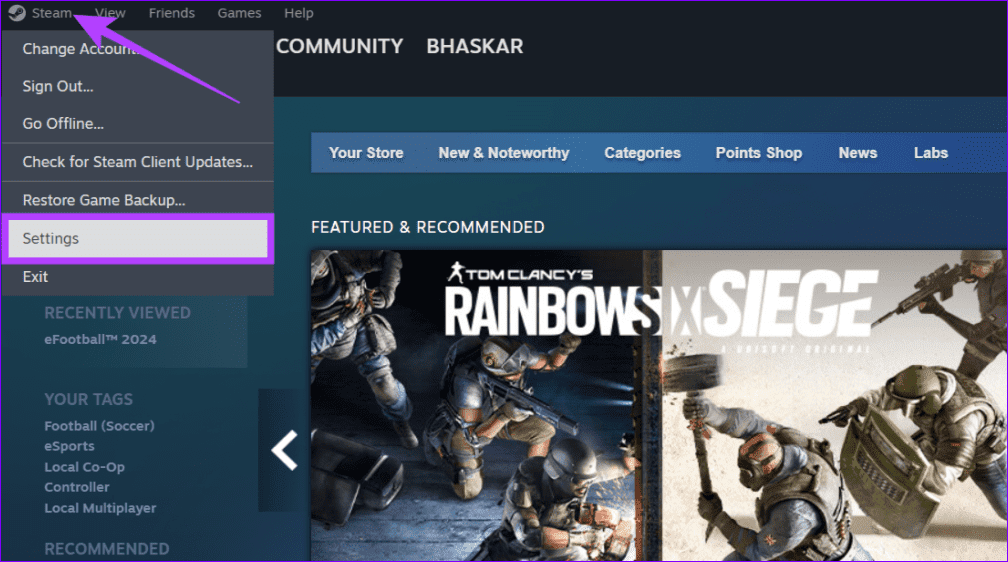
Шаг 2. Выберите «Семья» на левой боковой панели и включите Разрешить общий доступ к библиотеке на этом устройстве.
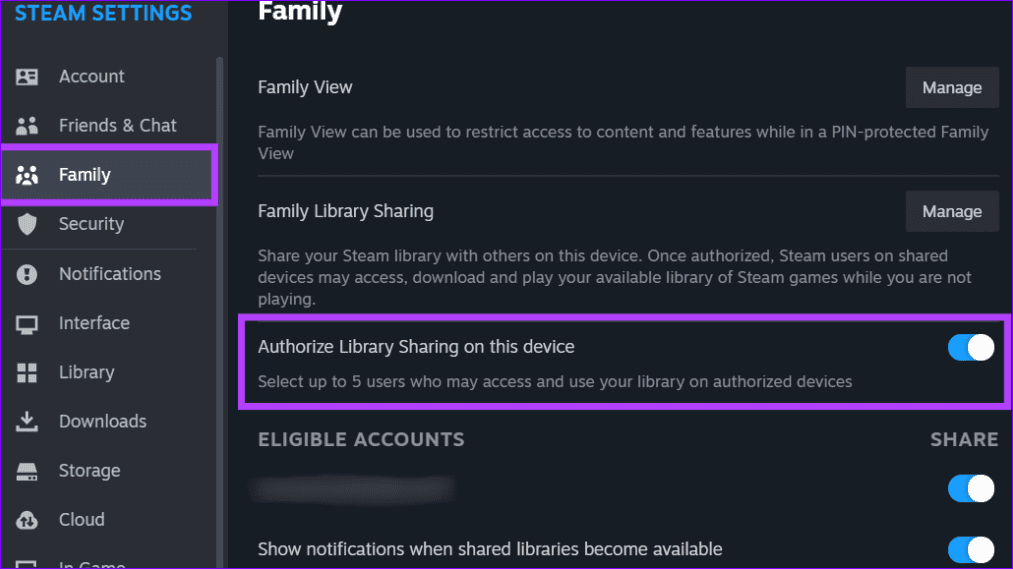
Исправление 2: разрешите использование Steam через систему безопасности Windows
Если при использовании функции общего доступа к семейству Steam вы получаете сообщение об ошибке «Общая библиотека заблокирована или не отображается», значит, приложение безопасности Windows ограничивает доступ к серверам Steam. Откройте настройки приложения «Безопасность Windows», чтобы вручную добавить Steam в исключение.
Шаг 1: Нажмите клавишу Windows, найдите Безопасность Windows и щелкните, чтобы открыть его.
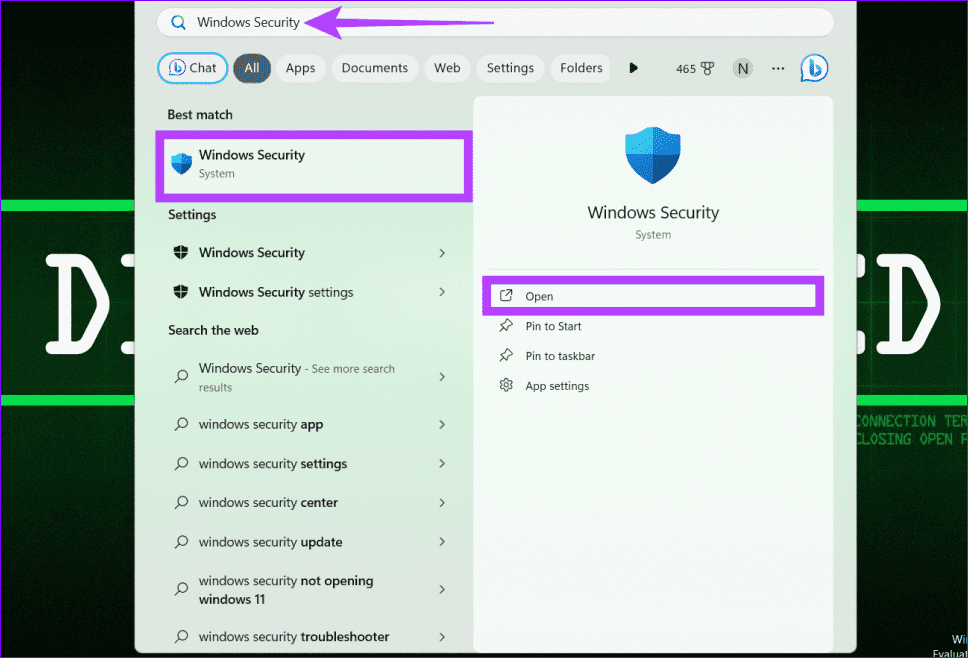
Шаг 2: Выберите Защита от вирусов и угроз на левой боковой панели и нажмите Управление настройками в разделе «Настройки защиты от вирусов и угроз».
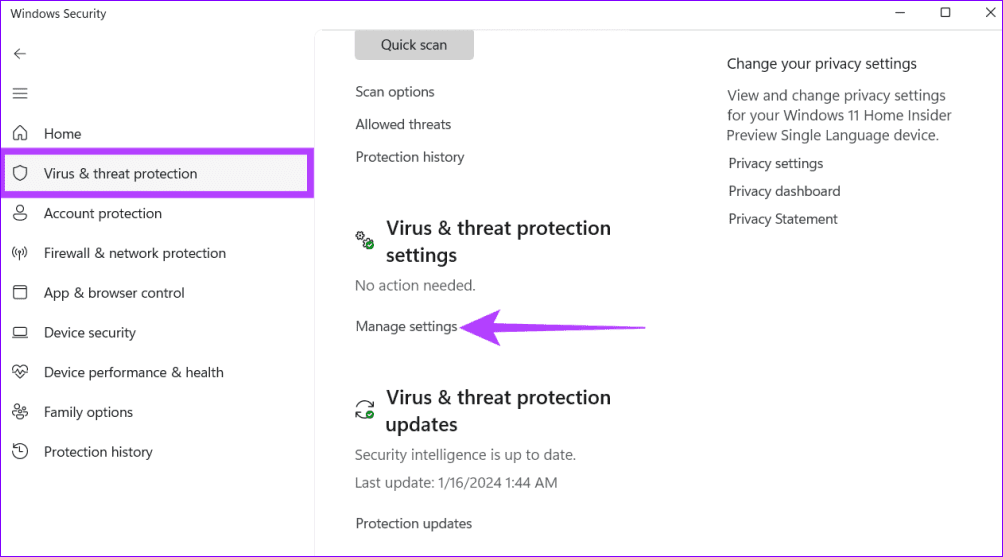
Шаг 3. Прокрутите вниз и нажмите Добавить или удалить исключения в разделе «Исключения».
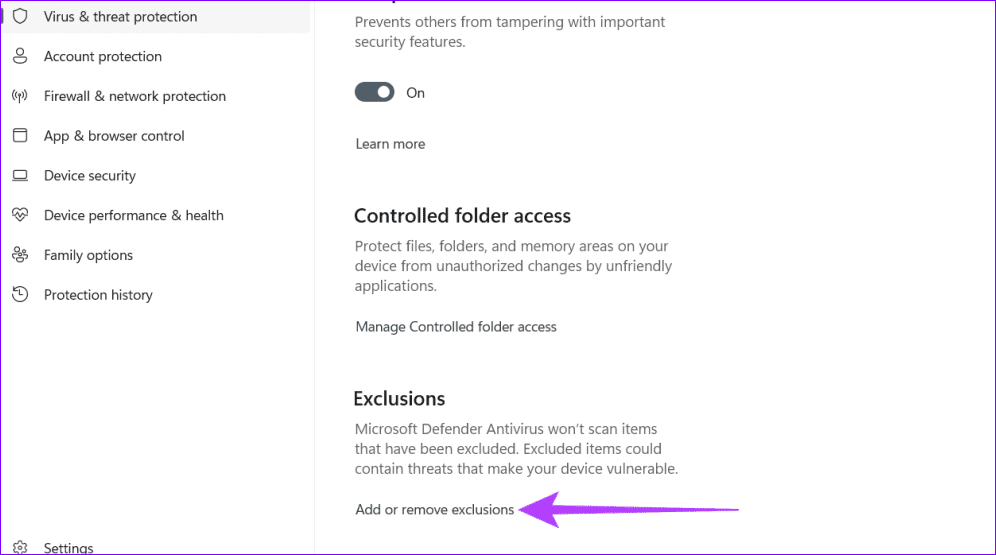
Шаг 4: Далее нажмите Добавить исключение и выберите Папка.
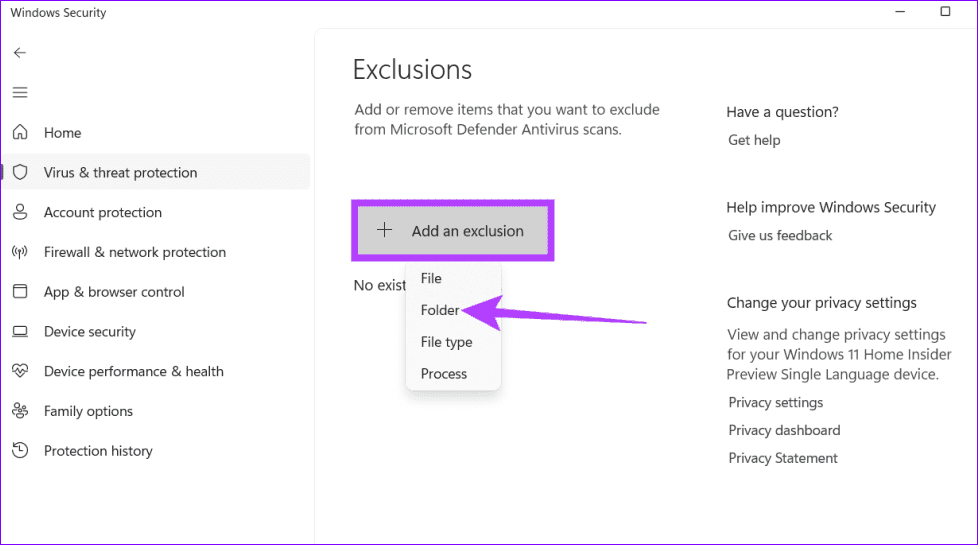
Шаг 5: Вставьте «C:\Program Files (x86)» в адресную строку, нажмите Enter и выберите папку Steam. Нажмите Выбрать папку, чтобы завершить добавление Steam в исключение в системе безопасности Windows.
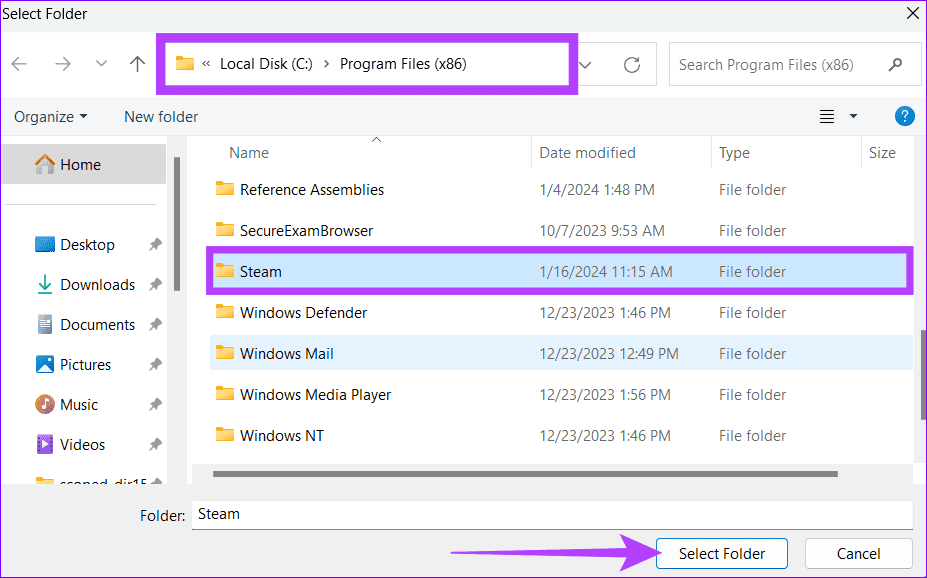
Исправление 3: проверьте целостность игровых файлов
Если в игре, которой вы хотите поделиться, файлы отсутствуют или повреждены, семейный доступ Steam может работать не так, как предполагалось. Используйте функцию Steam «Проверить целостность файлов игры», чтобы автоматически восстановить их.
Шаг 1: Откройте вкладку Библиотека в приложении Steam, щелкните правой кнопкой мыши игру, которая не работает должным образом в Семейном доступе Steam, и выберите Свойства.
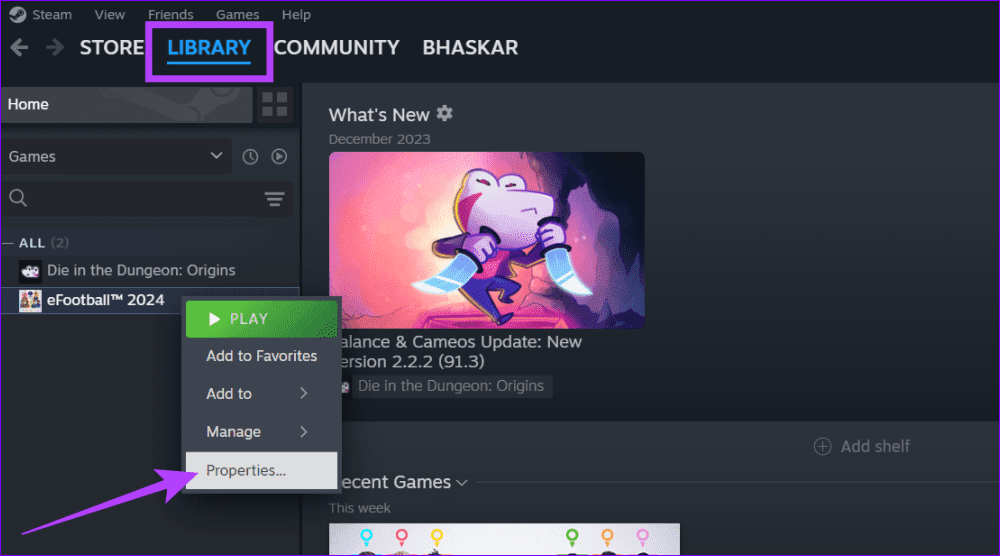
Шаг 2: Выберите Установленные файлы на левой боковой панели и нажмите Проверить целостность файлов игры.
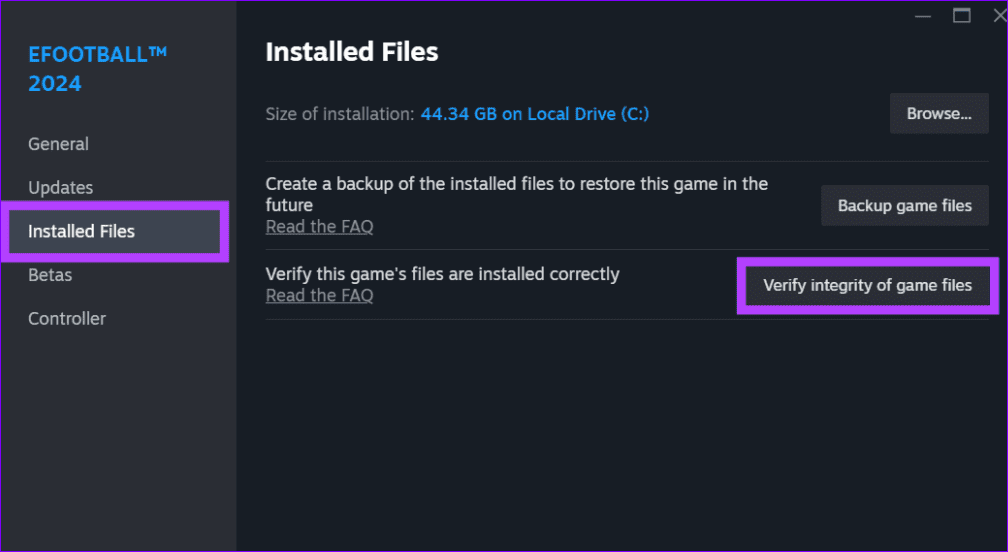
Исправление 4: сброс каталога Winsock
Каталог Winsock управляет сетевым взаимодействием в Windows 11. Его повреждение или неправильная конфигурация могут привести к остановке семейного обмена Steam. Чтобы это исправить, перезагрузите каталог Winsock с помощью командной строки и повторите попытку поделиться своей игрой в Steam.
Шаг 1: Нажмите клавишу Windows, найдите Командная строка и нажмите Запуск от имени администратора.
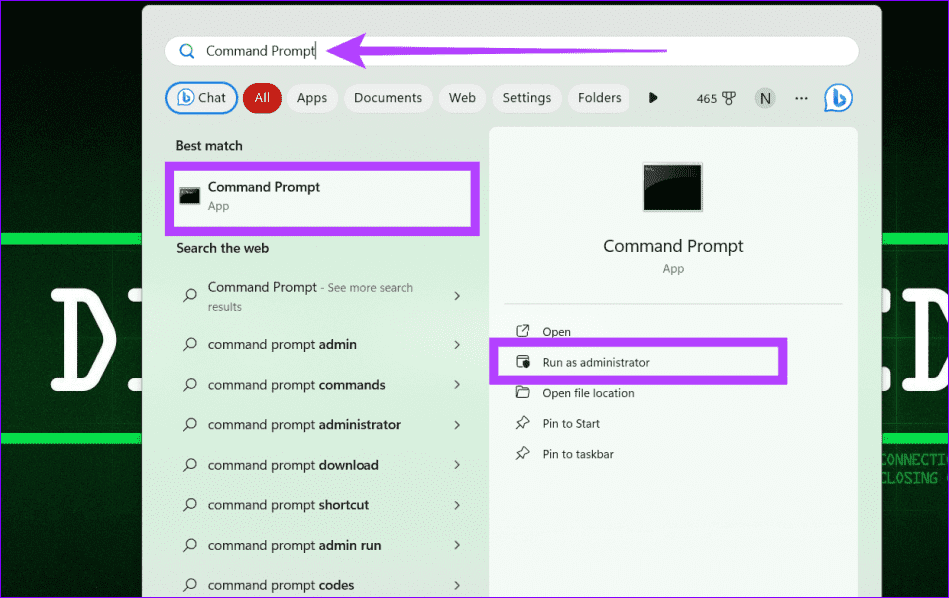
Шаг 2: Вставьте приведенную ниже команду в консоль и нажмите Enter, чтобы сбросить каталог Winsock.
netsh winsock reset
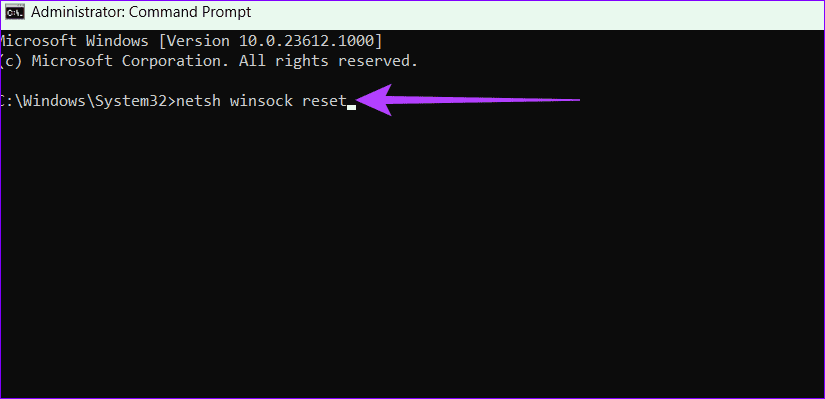
-
 Как удалить ваши данные с сайта поиска человекаэта статья была в последний раз обновлялась 24 февраля 2025 года. ] многие люди не знают, что значительный объем их личных данных легко доступе...Учебник по программному обеспечению Опубликовано в 2025-04-21
Как удалить ваши данные с сайта поиска человекаэта статья была в последний раз обновлялась 24 февраля 2025 года. ] многие люди не знают, что значительный объем их личных данных легко доступе...Учебник по программному обеспечению Опубликовано в 2025-04-21 -
 Как замаскировать iPad как ноутбукЭта обновленная статья (первоначально опубликованная 31 октября 2019 г.) исследует, как превратить ваш iPad в альтернативу ноутбука с использованием ...Учебник по программному обеспечению Опубликовано в 2025-04-21
Как замаскировать iPad как ноутбукЭта обновленная статья (первоначально опубликованная 31 октября 2019 г.) исследует, как превратить ваш iPad в альтернативу ноутбука с использованием ...Учебник по программному обеспечению Опубликовано в 2025-04-21 -
 Как очистить кеш почтового ящика Mac? Как удалить его на Mac?В этом руководстве объясняется, как очистить кеш почты на вашем Mac, решая общие проблемы, такие как медленная производительность и проблемы с загруз...Учебник по программному обеспечению Опубликовано в 2025-04-21
Как очистить кеш почтового ящика Mac? Как удалить его на Mac?В этом руководстве объясняется, как очистить кеш почты на вашем Mac, решая общие проблемы, такие как медленная производительность и проблемы с загруз...Учебник по программному обеспечению Опубликовано в 2025-04-21 -
 Как распределить распределение Wi -Fi на наиболее необходимые устройствасовременные дома обычно имеют несколько устройств, подключенных к сети доступа Wi-Fi одновременно, что часто приводит к жесткости полосы пропускан...Учебник по программному обеспечению Опубликовано в 2025-04-19
Как распределить распределение Wi -Fi на наиболее необходимые устройствасовременные дома обычно имеют несколько устройств, подключенных к сети доступа Wi-Fi одновременно, что часто приводит к жесткости полосы пропускан...Учебник по программному обеспечению Опубликовано в 2025-04-19 -
 Обзор программного обеспечения McAfee Antivirus: достаточно ли этого? 【Функция, цена】McAfee: ветеран антивирус, но это лучше всего для Mac? ] McAfee, давнее и авторитетное имя в кибербезопасности, предлагает надежный антивирусный наб...Учебник по программному обеспечению Опубликовано в 2025-04-19
Обзор программного обеспечения McAfee Antivirus: достаточно ли этого? 【Функция, цена】McAfee: ветеран антивирус, но это лучше всего для Mac? ] McAfee, давнее и авторитетное имя в кибербезопасности, предлагает надежный антивирусный наб...Учебник по программному обеспечению Опубликовано в 2025-04-19 -
 OnePlus Watch 3 отложено на апрель из -за забавных проблемпосле того, как выйдет долгожданный OnePlus Watch 3 SmartWatch, план покупки может потребовать небольшой корректировки. Смешная проблема производс...Учебник по программному обеспечению Опубликовано в 2025-04-19
OnePlus Watch 3 отложено на апрель из -за забавных проблемпосле того, как выйдет долгожданный OnePlus Watch 3 SmartWatch, план покупки может потребовать небольшой корректировки. Смешная проблема производс...Учебник по программному обеспечению Опубликовано в 2025-04-19 -
 Советы, чтобы максимально использовать функцию TAP на задней части вашего iPhoneЗа прошедшие годы Apple разработала большое количество инструментов, чтобы сделать использование iPhone более удобными. Хотя функция «Tap Back» ск...Учебник по программному обеспечению Опубликовано в 2025-04-18
Советы, чтобы максимально использовать функцию TAP на задней части вашего iPhoneЗа прошедшие годы Apple разработала большое количество инструментов, чтобы сделать использование iPhone более удобными. Хотя функция «Tap Back» ск...Учебник по программному обеспечению Опубликовано в 2025-04-18 -
 Быстро получите обновления Windows 11 24H2, пропустите очередь ожиданияВ комплексном руководстве Minitool проведет вас, как обходить линию ожидания Windows 11 24H2, используя групповую политику и реестр. Примите действия...Учебник по программному обеспечению Опубликовано в 2025-04-18
Быстро получите обновления Windows 11 24H2, пропустите очередь ожиданияВ комплексном руководстве Minitool проведет вас, как обходить линию ожидания Windows 11 24H2, используя групповую политику и реестр. Примите действия...Учебник по программному обеспечению Опубликовано в 2025-04-18 -
 Советы по использованию горячих точек мобильного телефона: как избежать всплеска трафика данныхиспользование вашего телефона в качестве горячей точки для вашего ноутбука на ходу удобно, но ноутбуки - это свиньи данных. В отличие от телефонов, к...Учебник по программному обеспечению Опубликовано в 2025-04-18
Советы по использованию горячих точек мобильного телефона: как избежать всплеска трафика данныхиспользование вашего телефона в качестве горячей точки для вашего ноутбука на ходу удобно, но ноутбуки - это свиньи данных. В отличие от телефонов, к...Учебник по программному обеспечению Опубликовано в 2025-04-18 -
 Какой из них лучше по сравнению с iPhone и Android?выбор между iOS и Android: подробное сравнение ] на рынке мобильных телефонов преобладают два основных игрока: iOS и Android. Оба могут похвастатьс...Учебник по программному обеспечению Опубликовано в 2025-04-17
Какой из них лучше по сравнению с iPhone и Android?выбор между iOS и Android: подробное сравнение ] на рынке мобильных телефонов преобладают два основных игрока: iOS и Android. Оба могут похвастатьс...Учебник по программному обеспечению Опубликовано в 2025-04-17 -
 Сафари замедляется на Mac? Секрет ускорения сафари!Safari Browser работает медленно? Обязательное руководство по ускорению для пользователей Mac! ] Safari является одним из самых быстрых браузеров на...Учебник по программному обеспечению Опубликовано в 2025-04-17
Сафари замедляется на Mac? Секрет ускорения сафари!Safari Browser работает медленно? Обязательное руководство по ускорению для пользователей Mac! ] Safari является одним из самых быстрых браузеров на...Учебник по программному обеспечению Опубликовано в 2025-04-17 -
 Я думал, что мне никогда не понадобится кошелек, пока это не произошловы находитесь в хорошем ресторане со своим возлюбленным; Возможно, вы оба наслаждаетесь прекрасным стейком. Через некоторое время вы поднимаете руку ...Учебник по программному обеспечению Опубликовано в 2025-04-17
Я думал, что мне никогда не понадобится кошелек, пока это не произошловы находитесь в хорошем ресторане со своим возлюбленным; Возможно, вы оба наслаждаетесь прекрасным стейком. Через некоторое время вы поднимаете руку ...Учебник по программному обеспечению Опубликовано в 2025-04-17 -
 Сравнение между McAfee и Mackeeper: Какой из них лучше? Как выбрать антивирусное программное обеспечение?Выбор правильного решения для кибербезопасности для вашего Mac может быть сложным. Это сравнение McAfee и Mackeeper помогает вам определить между хо...Учебник по программному обеспечению Опубликовано в 2025-04-17
Сравнение между McAfee и Mackeeper: Какой из них лучше? Как выбрать антивирусное программное обеспечение?Выбор правильного решения для кибербезопасности для вашего Mac может быть сложным. Это сравнение McAfee и Mackeeper помогает вам определить между хо...Учебник по программному обеспечению Опубликовано в 2025-04-17 -
 7 приложений для обеспечения безопасности, которые вы должны использовать] Выбор приложения для обмена сообщениями часто сводится к тому, что используют ваши контакты, упуская из виду решающий фактор: безопасность. Мы ежед...Учебник по программному обеспечению Опубликовано в 2025-04-17
7 приложений для обеспечения безопасности, которые вы должны использовать] Выбор приложения для обмена сообщениями часто сводится к тому, что используют ваши контакты, упуская из виду решающий фактор: безопасность. Мы ежед...Учебник по программному обеспечению Опубликовано в 2025-04-17 -
 Окончательное руководство по маркировке любого веб -сайтаза пределами Static: аннотировать веб -страницы с легкостью ] Интернет не должен быть статическим опытом. С помощью правильных инструментов вы може...Учебник по программному обеспечению Опубликовано в 2025-04-17
Окончательное руководство по маркировке любого веб -сайтаза пределами Static: аннотировать веб -страницы с легкостью ] Интернет не должен быть статическим опытом. С помощью правильных инструментов вы може...Учебник по программному обеспечению Опубликовано в 2025-04-17
Изучайте китайский
- 1 Как сказать «гулять» по-китайски? 走路 Китайское произношение, 走路 Изучение китайского языка
- 2 Как сказать «Сесть на самолет» по-китайски? 坐飞机 Китайское произношение, 坐飞机 Изучение китайского языка
- 3 Как сказать «сесть на поезд» по-китайски? 坐火车 Китайское произношение, 坐火车 Изучение китайского языка
- 4 Как сказать «поехать на автобусе» по-китайски? 坐车 Китайское произношение, 坐车 Изучение китайского языка
- 5 Как сказать «Ездить» по-китайски? 开车 Китайское произношение, 开车 Изучение китайского языка
- 6 Как будет плавание по-китайски? 游泳 Китайское произношение, 游泳 Изучение китайского языка
- 7 Как сказать «кататься на велосипеде» по-китайски? 骑自行车 Китайское произношение, 骑自行车 Изучение китайского языка
- 8 Как поздороваться по-китайски? 你好Китайское произношение, 你好Изучение китайского языка
- 9 Как сказать спасибо по-китайски? 谢谢Китайское произношение, 谢谢Изучение китайского языка
- 10 How to say goodbye in Chinese? 再见Chinese pronunciation, 再见Chinese learning
























